Como corrigir o erro do Instagram Tente novamente mais tarde
Publicados: 2021-04-26
O Instagram tem bilhões de usuários ativos e, certamente, existem centenas de problemas enfrentados por muitos deles. O Instagram não pode resolver esses problemas pessoalmente e, portanto, entramos para salvar o dia. Atualmente, os usuários do Instagram estão enfrentando um erro ' Tente novamente mais tarde ' que começou a acontecer após uma grande atualização no aplicativo. Você está encontrando um erro “ Tente novamente mais tarde ” no Instagram novamente e novamente? Bem, vamos mostrar-lhe como corrigi-lo. Através deste artigo, abordaremos tudo o que você precisa saber: por que isso acontece, métodos para corrigir esse erro repetitivo e sua prevenção.
O Instagram está sempre preocupado com a segurança de seus usuários e tenta evitar qualquer anarquia na plataforma. Mas um grande número de usuários relatou o erro ' Tente novamente mais tarde ', o que é frustrante para eles lidarem. E é por isso que compilamos todas as maneiras possíveis de corrigi-lo. Para os usuários, o principal problema é que leva muito tempo valioso.
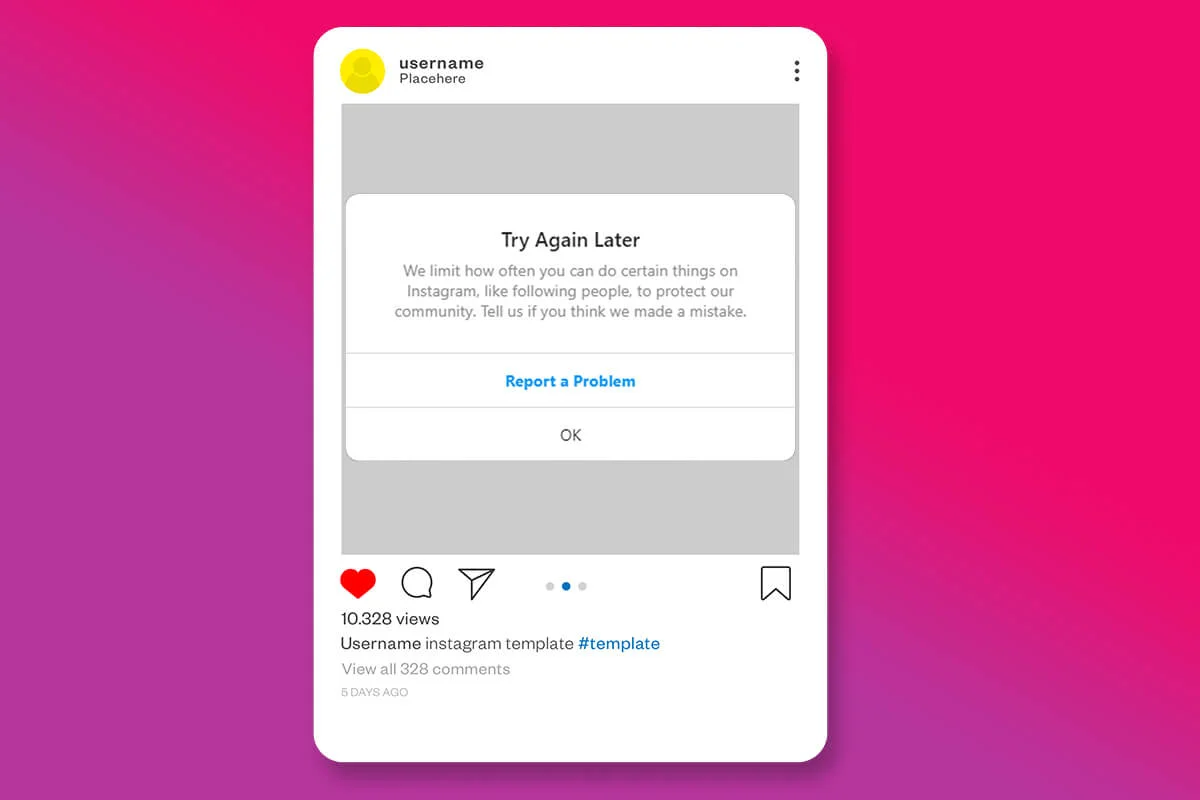
Conteúdo
- Por que recebo o erro “Tente novamente mais tarde”?
- 5 maneiras de corrigir o erro do Instagram Tente novamente mais tarde
- Método 1: Saia da sua conta e faça login novamente
- Método 2: Altere a senha da sua conta
- Método 3: Saia da sua conta por um tempo e espere
- Método 4: remova o link da sua biografia (se você tiver um)
- Método 5: reportar o problema ao Instagram
- Como evitar o erro “Tente novamente mais tarde”
- 1. Evite seguir/deixar de seguir usuários excessivamente
- 2. Pare de usar aplicativos ou ferramentas de terceiros
- 3. Desacelere ao curtir/comentar
Por que recebo o erro “Tente novamente mais tarde”?
É importante conhecer as razões do problema para resolvê-lo.
Dada a seguir está a lista de vários motivos para obter o erro ' Tente novamente mais tarde ' no Instagram. Uma explicação detalhada também é apresentada abaixo. Consequentemente, você pode descobrir o motivo e a solução por trás do seu erro.
- Usar automação ou aplicativos de terceiros para aumentar curtidas etc.
- Realizar ações (curtir, comentar, postar, seguir, etc) muito rápido.
- Uma falha no aplicativo do Instagram.
O Instagram tem políticas muito rígidas contra essas atividades suspeitas. Por exemplo, muitos usuários alegaram que enfrentam um erro ' Tente novamente mais tarde ' depois de curtir muitas postagens, enviar muitas mensagens diretas ou comentar muitas postagens em um curto período. Agora, isso não é permitido pelo Instagram.
O algoritmo do Instagram é projetado de forma a tentar impedir qualquer tipo de spam e automação na plataforma, ou seja, impedir que bots acessem a plataforma. Portanto, em cenários de ação repetitiva e frequente, ele encontra o usuário agindo como um bot ou spammer e o impede temporariamente de realizar tais ações.
Esse banimento temporário causa um erro ' Tente novamente mais tarde ' quando o usuário executa esse tipo de ação. É necessário, pois existem toneladas de elementos notórios que podem abusar das ações em um nível incontrolável. Após cada atualização do Instagram, ele impõe mais tipos de restrições aos usuários para impedi-los de usar ferramentas de terceiros ou de automação.
A desvantagem é que muitos usuários que usam o aplicativo normalmente também são bloqueados mesmo sem usar nenhuma ferramenta de terceiros. Se você também é um deles, abordamos todos os métodos para você corrigir o erro 'Try Again Later' do Instagram e superar o bloqueio. Você deve entender que esta é apenas uma medida de segurança do Instagram e não é permanente.
5 maneiras de corrigir o erro do Instagram Tente novamente mais tarde
Para corrigir o erro Try Again Later no Instagram, existem vários métodos em nosso guia. Pedimos que você experimente um por um. Você deve começar saindo de sua conta e fazendo login novamente e executando todas as etapas até corrigir o erro.
O método mais legítimo para corrigir esse erro é esperar e se você não estiver muito ativo no Instagram ou não estiver com pressa, pode esperar que a mensagem desapareça por conta própria. No entanto, os métodos que fornecemos podem realmente funcionar para resolver o problema.
Para resolver o problema, você precisa prosseguir na mesma ordem fornecida.
Método 1: Saia da sua conta e faça login novamente
Sair e fazer login novamente em sua conta é uma maneira muito eficiente de corrigir o erro “Tente novamente mais tarde” do Instagram . E é por isso que o mencionamos no topo da lista. No entanto, você precisa limpar o cache do aplicativo antes de fazer login novamente. Essa é uma maneira razoável que funciona para muitas pessoas. Sair e entrar na sua conta é uma maneira fácil e pode ajudá-lo a corrigir o erro.
Passo 1: Saindo
1. Acesse a aba “ Perfil ” do app e toque no botão Hambúrguer , presente no canto superior direito da tela.
2. Agora, toque na opção “ Configurações ”.
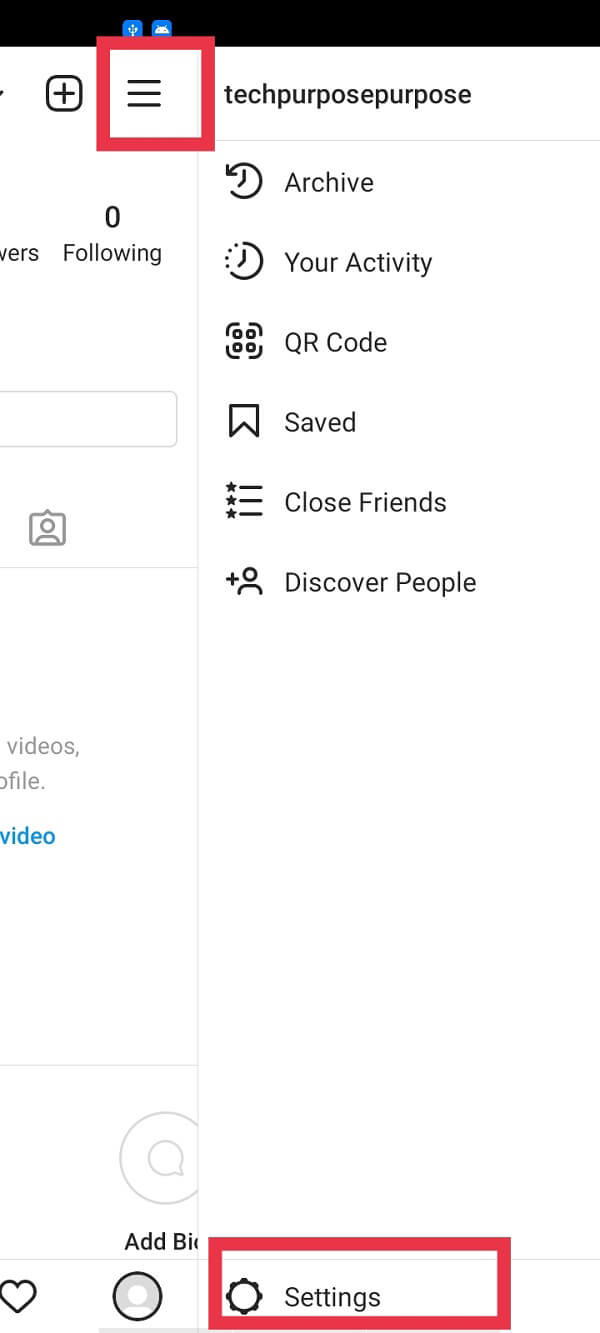
3. Por fim, toque em “ Sair ”.
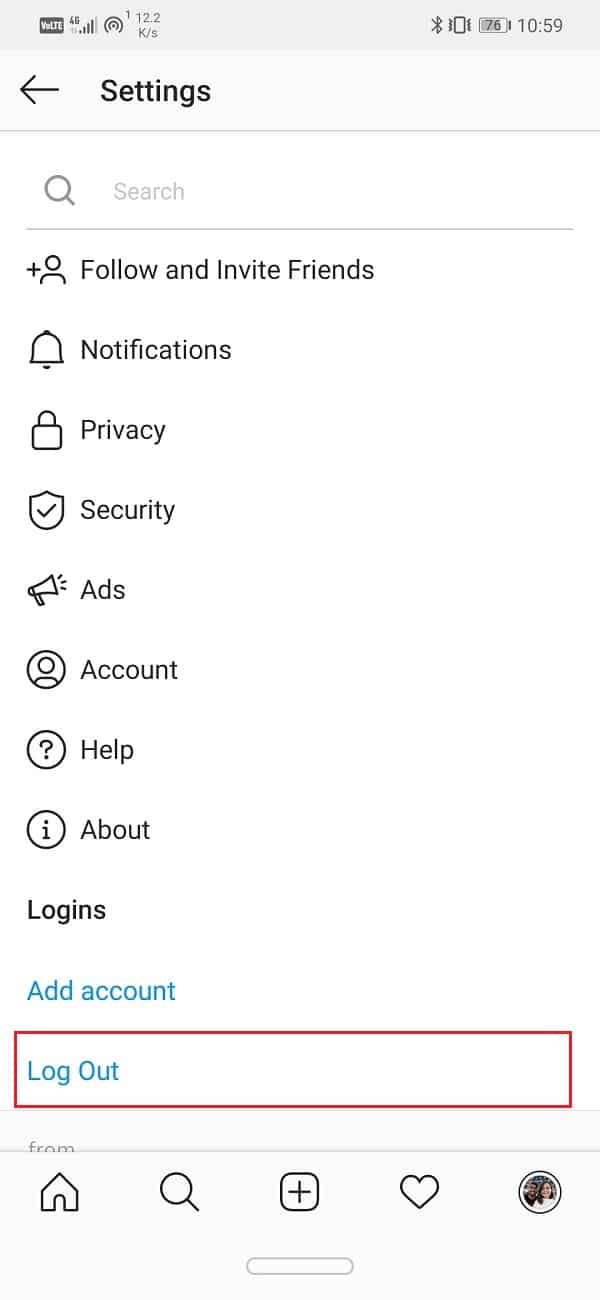
Etapa 2: limpar o cache do aplicativo
1. Navegue até as “ Configurações ” do seu dispositivo, vá para “ Armazenamento ” e toque em “ Aplicativos ”.
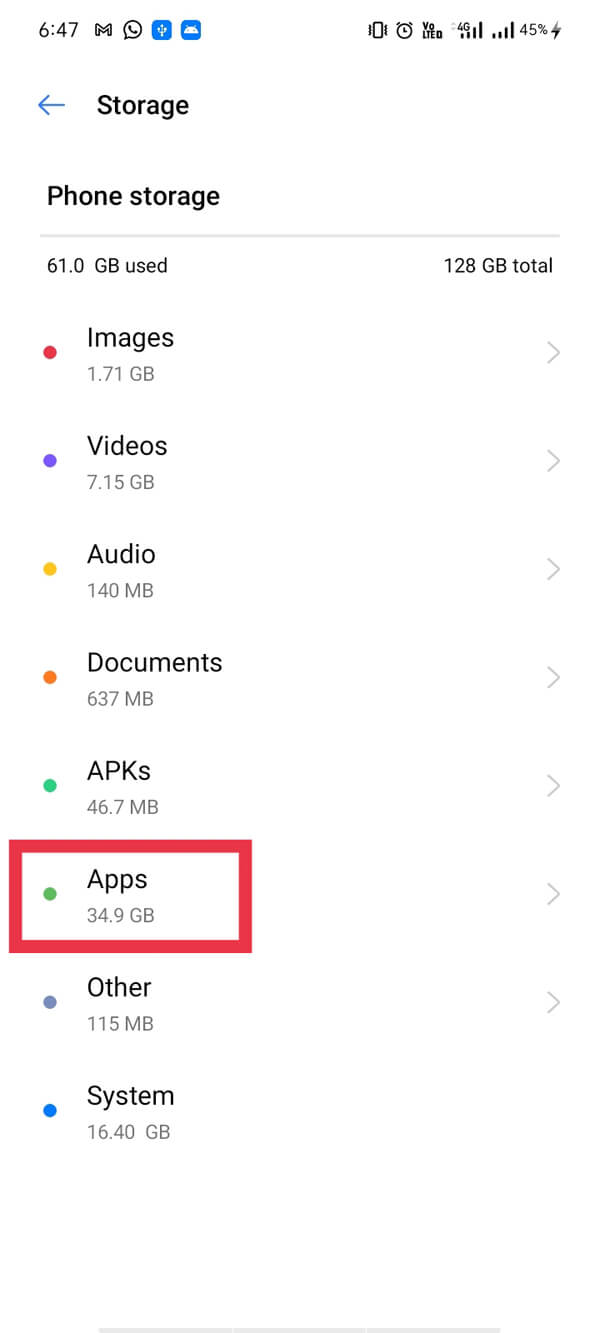
2. Selecione “ Instagram ” na lista e toque no botão “ Limpar cache ”.
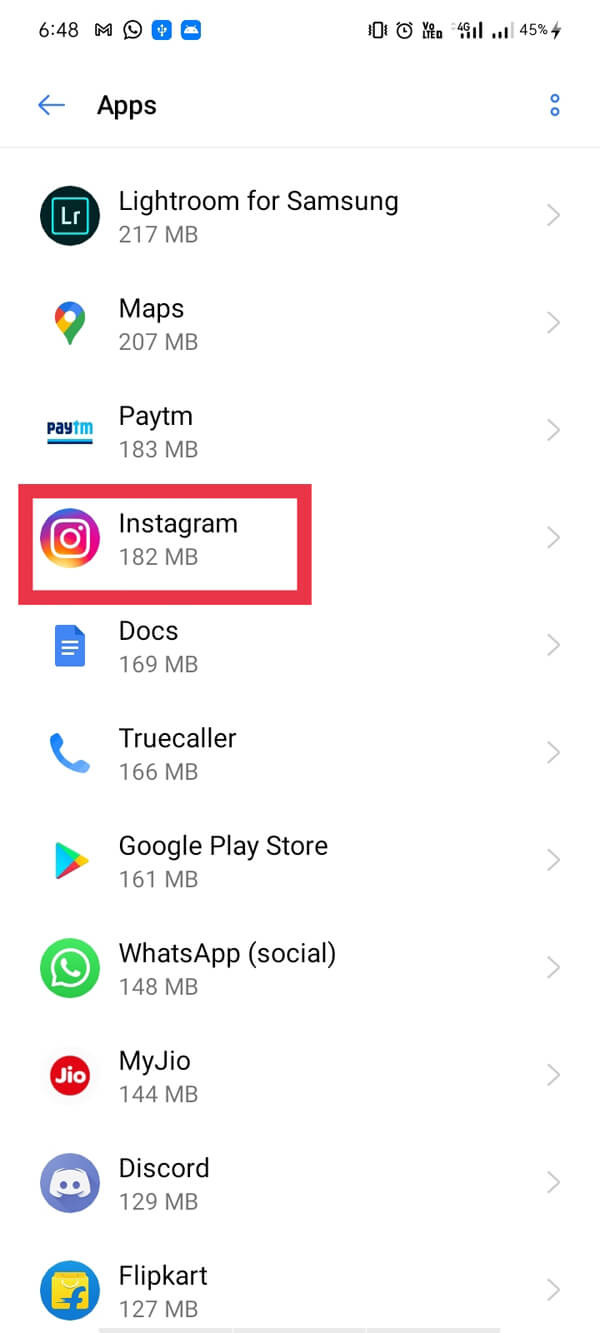
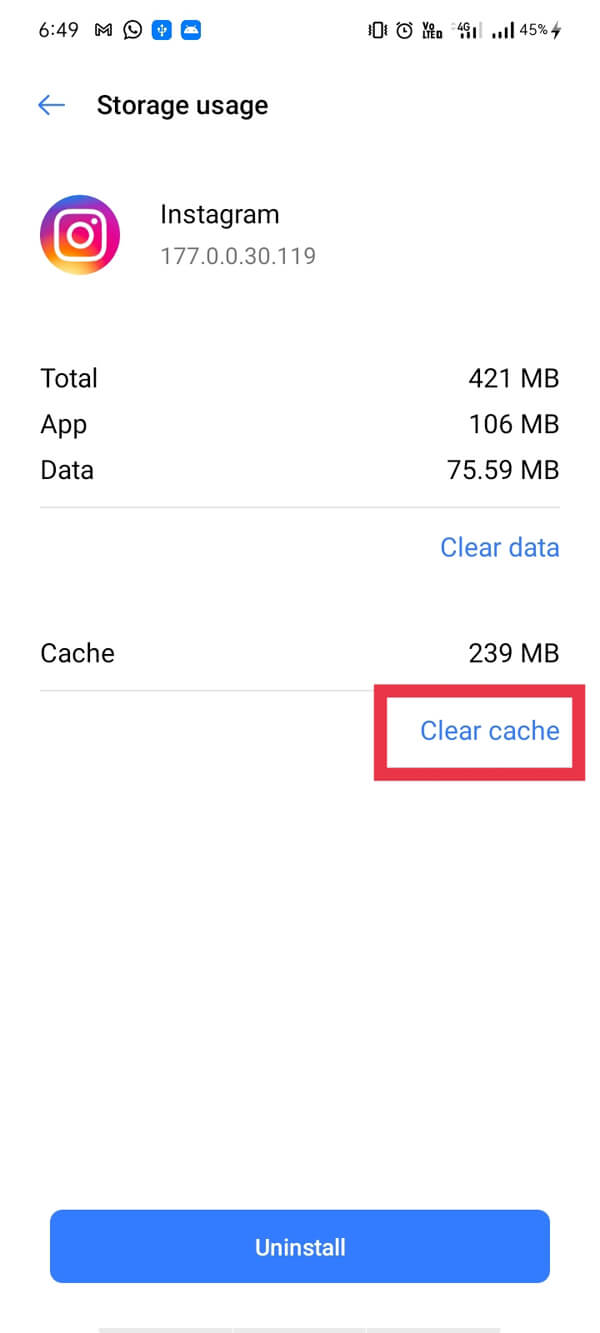
Os usuários do iOS precisam desinstalar e reinstalar o aplicativo Instagram para limpar o cache do aplicativo.
Passo 3: Faça login novamente no Instagram
Inicie o aplicativo e faça login na sua conta usando seu nome de usuário e senha. E assim, você terminou com o primeiro método! Depois de limpar o cache e registrar novamente, há grandes chances de se livrar da mensagem de erro “ Tente novamente mais tarde ”. Caso o problema ainda persista, vá para o próximo método.
Método 2: Altere a senha da sua conta
O segundo passo para se livrar do erro é alterar a senha da sua conta do Instagram. Isso ajuda a corrigir o erro, pois a alteração da senha o desconectará da automação ou das ferramentas de terceiros e o Instagram não o considerará mais um bot. Este método é altamente recomendado.
Fornecemos duas maneiras de redefinir sua senha. Você pode redefinir sua senha com o aplicativo ou sair da sua conta e selecionar “ Esqueci minha senha ”. A segunda etapa é preferível caso você esqueça sua senha atual. Siga os passos abaixo para alterar a senha da sua conta:
Redefinir senha usando a opção "Alterar senha"
No aplicativo Instagram:
1. Vá para sua página de perfil tocando no ícone de perfil presente na parte inferior direita da tela.
2. Toque no botão Hambúrguer no canto superior direito e vá para “ Configurações ”.
3. Agora, toque em “ Segurança ” e no menu Segurança, selecione “ Senha ”.
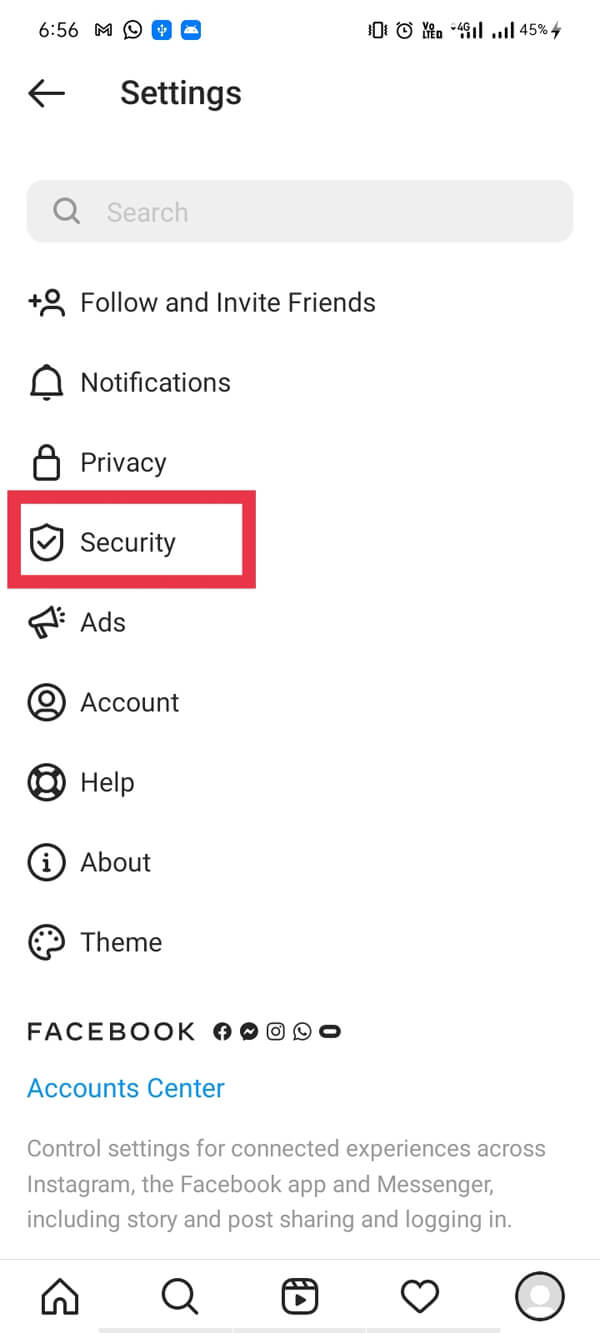
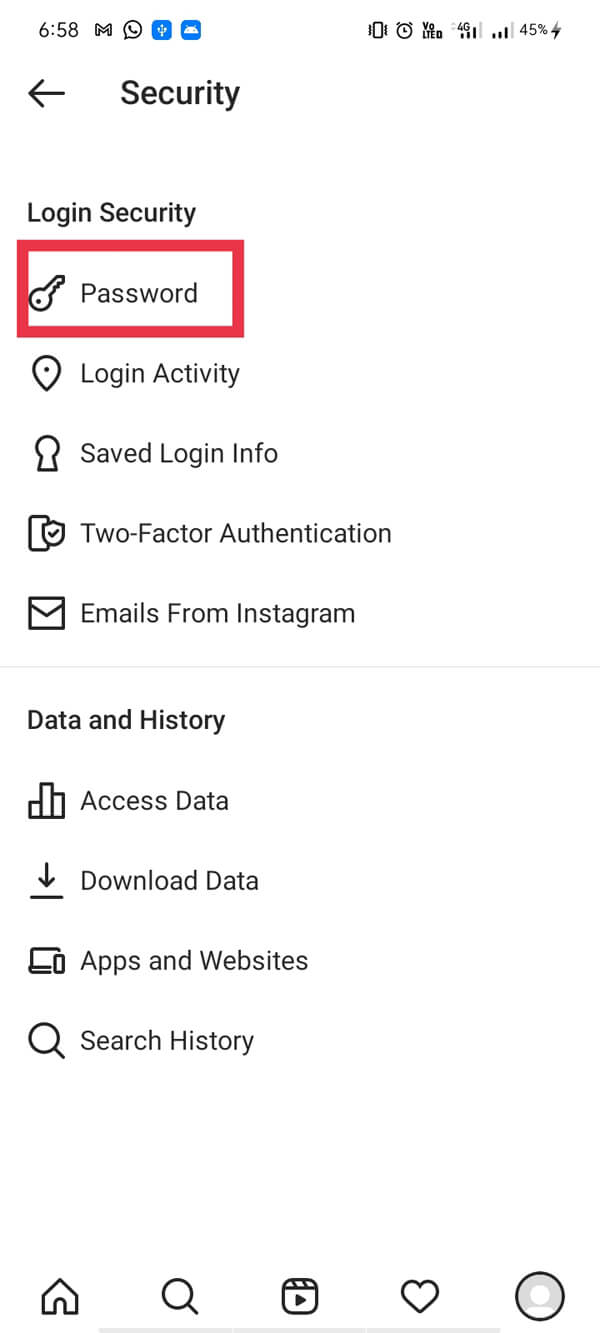
4. Digite sua senha atual na primeira caixa, nova senha na segunda e terceira caixas e toque na opção de marca de seleção .
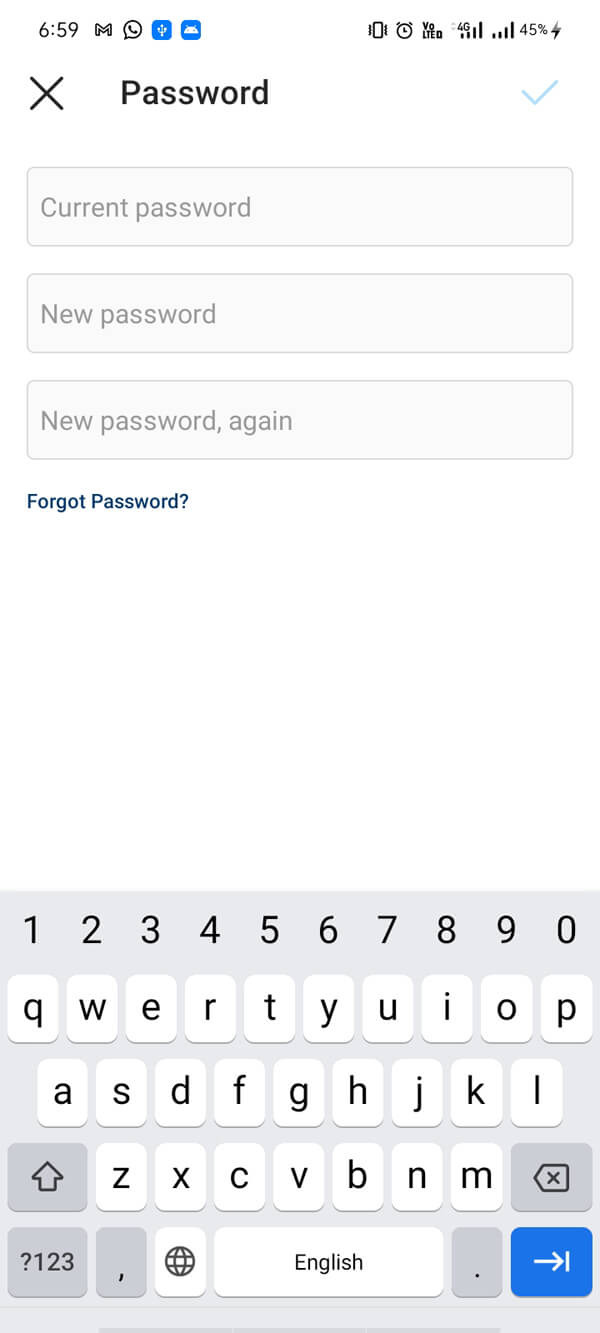
No site do Instagram Desktop:
1. Abra a conta em um navegador da Web usando este link.
2. Faça login e clique no ícone Perfil no canto superior direito.

3. Na lista, selecione “ Configurações ”.
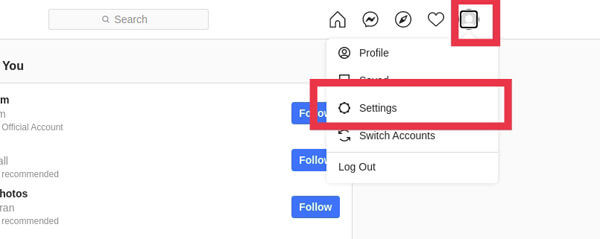
4. Clique em “ Alterar senha ”. Digite sua senha atual na primeira caixa, nova senha na segunda e terceira caixas.
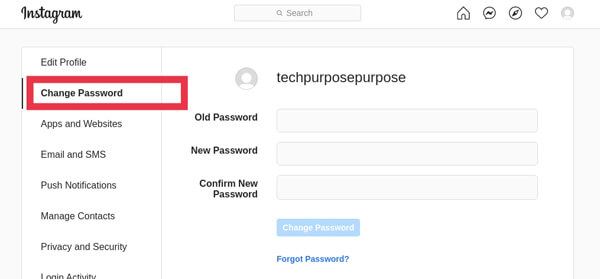
5. Por fim, clique no botão “ Alterar senha ”.
Redefinir senha usando a opção “Esqueceu a senha?” opção:
1. Saia da sua conta do Instagram como Perfil > Menu (botão Hambúrguer) > Configurações > Sair .
2. Agora, vá para a tela de login e clique em “ Esqueceu a senha? ”
3. Depois disso, você deve verificar “é você” seguindo as instruções e, finalmente, redefinir sua senha .
Após esta etapa, a maioria dos usuários relata que seu Instagram “ Try Again Error ” desapareceu. Se você achar que sua conta está bem, parabéns! Caso contrário, vá para o método 3.
Leia também: 9 maneiras de corrigir o Instagram não funcionar no Wi-Fi
Método 3: Saia da sua conta por um tempo e espere
Este é o método mais legítimo e há muitos casos em que sair do Instagram por algumas horas ou alguns dias corrigiu o erro “Try Again Later” do Instagram .
O bloco sobre o qual falamos acima é temporário, portanto, o erro acabará por desaparecer após algum tempo por conta própria, se nenhuma atividade for encontrada. O ponto a ser observado aqui é que “ Tente novamente mais tarde ” e “ Bloqueio de ação ” no Instagram não são a mesma coisa.
Existem basicamente três tipos de blocos de ação, e um deles é “ Tente novamente mais tarde ”. O problema com o erro “ Tente novamente mais tarde ” é que ele não tem uma data de expiração e, portanto, cria incerteza sobre a expiração do erro.
Para alguns usuários, pode desaparecer em algumas horas e, para alguns, pode persistir por vários dias. Você terá que ser paciente com esse método, pois a duração do erro varia de conta para conta. Este método nunca pode falhar . Mas, se você não quiser esperar, vá para o próximo método para corrigir esse erro.
Método 4: remova o link da sua biografia (se você tiver um)
Se você tiver um link na sua biografia do Instagram, pode haver uma chance de proibição pelo Instagram. Existem muitos links que o Instagram proíbe e isso pode ser a causa de você ser bloqueado. Nem todo link é confiável para esta plataforma e, portanto, é imperativo que você leve esse fato em consideração.
Se você tiver um link do Linktree ou qualquer outro link na sua biografia, precisará removê-lo imediatamente . Se você já tentou todos os métodos mencionados e nada funcionou ainda, é seguro assumir que o link em sua biografia é a causa potencial desse erro.
Muitos usuários mencionaram que, depois de tentar todos os métodos, quando finalmente removeram o link em sua biografia, o erro desapareceu instantaneamente. Portanto, se você tiver um link em sua biografia, remova-o agora. É um milagre como o Instagram funciona, mas este pode ser o ideal para você.
Método 5: reportar o problema ao Instagram
Para alguns usuários, o erro não desaparece mesmo após dias e, portanto, deixar a conta por um período incerto é uma solução inviável para esses usuários. Neste método, mostraremos como relatar seu problema ao Instagram para informá-lo sobre seu caso. Claro, não podemos ensiná-lo a ser paciente ou a não se preocupar, mas você pode tentar as etapas abaixo:
1. Abra o aplicativo Instagram e vá para a aba “ Perfil ”, toque no botão Hambúrguer no canto superior direito da tela e selecione “ Configurações ”. Depois disso, toque em “ Ajuda ”.
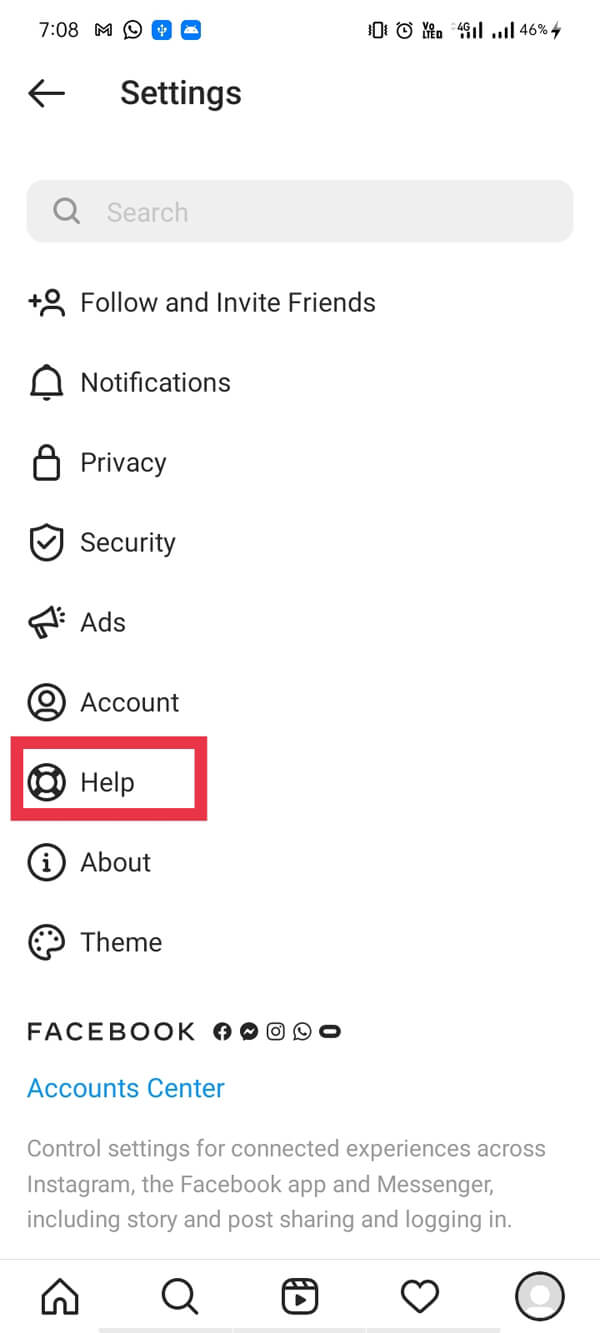
2. Toque na opção “ Relatar um problema ” e siga as instruções adicionais.
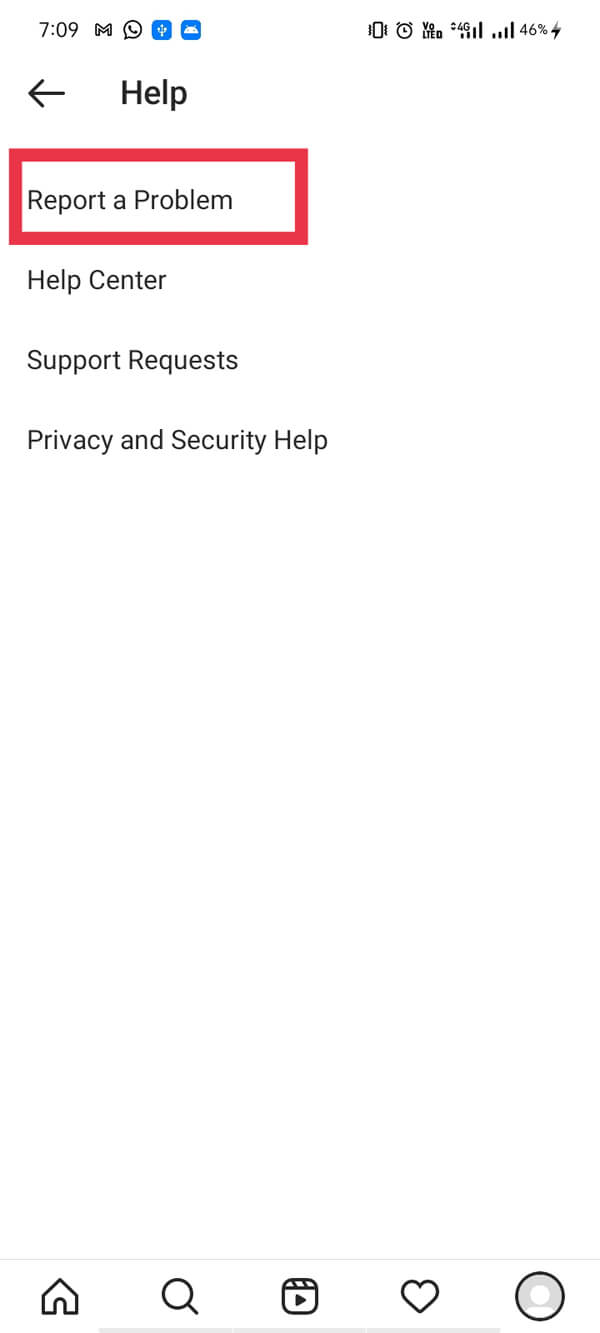
3. Por fim, escreva o problema na caixa fornecida e denuncie-o ao Instagram.
Problemas que você pode denunciar no Instagram:
Você pode denunciar ao Instagram se tiver problemas em relação a qualquer um destes:
- Contas de ódio
- Auto ferimento
- Contas hackeadas
- Contas de falsificação de identidade
- Abuso e spam
- Crianças menores de idade
- Informações privadas expostas
- Exploração
- Qualquer outro problema
O Instagram não responde à sua denúncia imediatamente, pois tem toneladas de denúncias sendo registradas diariamente . Portanto, você precisa esperar que o Instagram analise seu assunto.
Leia também: O que posso fazer se esquecer minha senha do Instagram?
Como evitar o erro “Tente novamente mais tarde”
A partir de agora, você resolveu o problema. Mas e quanto ao futuro? Como mencionamos anteriormente, a causa raiz do erro é alguma ação frequente ou atividade semelhante a um bot. O algoritmo do Instagram prevê que o usuário faça ações repetidas como um bot ou spammer.
Compondo mais precisamente, se você quiser manter a proibição longe de você, você deve realizar ações “ como um humano ” e agir com moderação. Você também deve ler as regras e restrições do Instagram para saber como você deve agir no Instagram para evitar erros.
1. Evite seguir/deixar de seguir usuários excessivamente
A primeira e mais importante coisa que você deve evitar é uma ação extensa de seguir/parar de seguir em um curto período de tempo. Se você seguir/parar de seguir usuários muito rápido, você precisa diminuir a velocidade e tentar fazer isso em intervalos. Um intervalo perfeito é seguir ou deixar de seguir apenas um usuário por minuto. A segunda coisa importante é manter uma contagem do limite de seguidores/não seguir no Instagram.
Observação: no Instagram, os usuários podem seguir/parar de seguir até 200 usuários por dia. Além disso, se você for um novo usuário, deve limitar a contagem a 150. Se você exceder esse limite, está feito!
2. Pare de usar aplicativos ou ferramentas de terceiros
A coisa mais importante que os usuários negligenciam é o uso de aplicativos de terceiros ou ferramentas de automação.
Essas ferramentas de automação permitem realizar ações muito mais rápido que o normal. Por esse motivo, o Instagram detecta isso e impõe um bloqueio na conta. Claro, meios injustos são proibidos e isso não é um exame.
Siga os passos abaixo para se livrar deles:
1. Vá para a guia “ Perfil ” e toque no botão Hambúrguer para abrir o menu, em seguida, toque em “ Configurações ”.
2. Depois disso, role para baixo e toque em “ Segurança ” e selecione “ Aplicativos e sites ”.
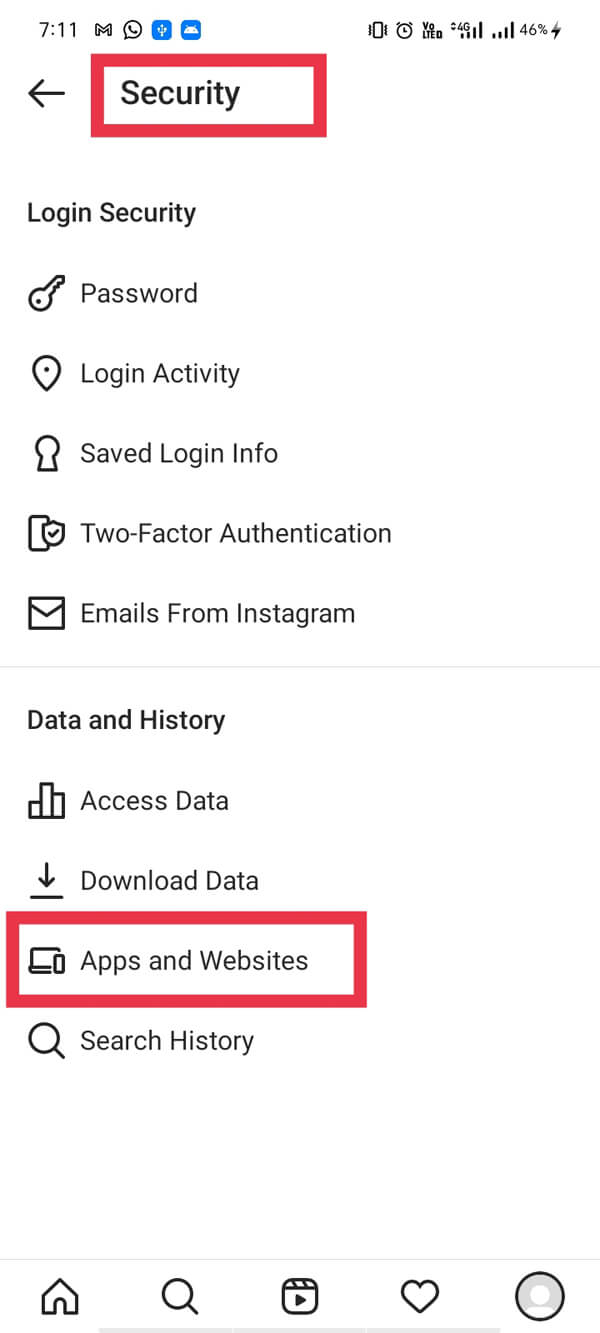
3. Agora selecione “ Ativo ” e remova todos os aplicativos/ferramentas de automação de terceiros indesejados da lista fornecida.
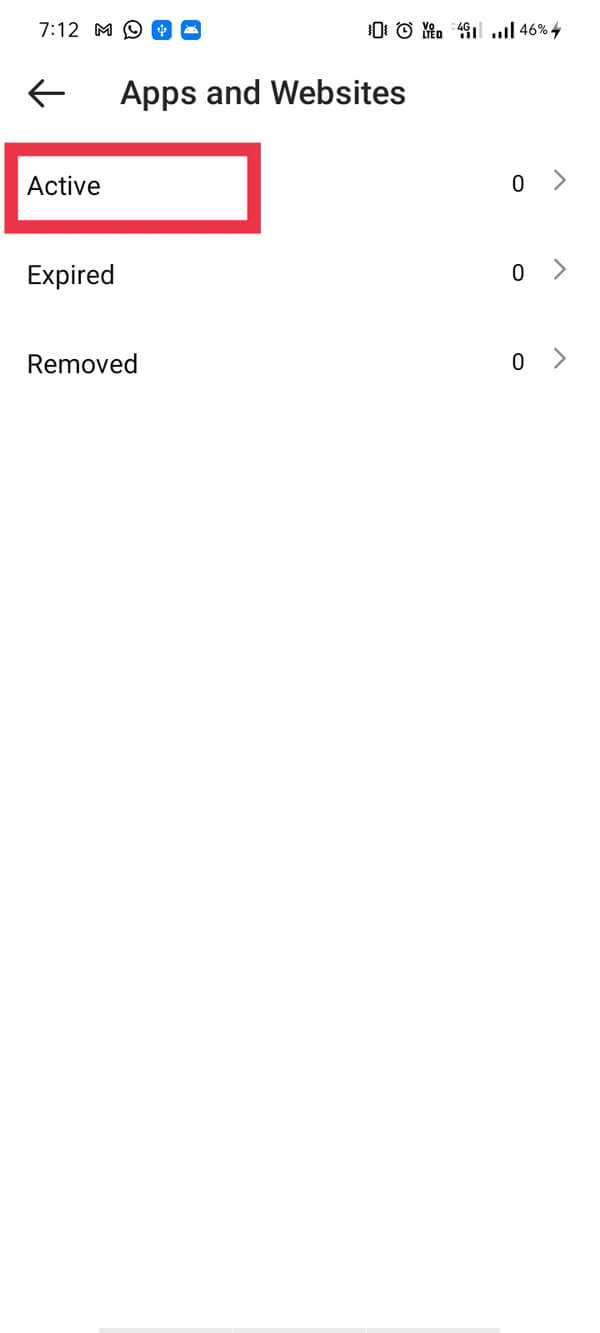
Como alternativa, você pode alterar sua senha fornecida no Método 2, que o desconectará de todos os aplicativos de terceiros.
3. Desacelere ao curtir/comentar
Por último, mas mais importante, você deve desacelerar ao curtir e comentar em várias postagens. É muito incomum ter uma ação bloqueada simplesmente curtindo ou comentando nas postagens. Mas, você pode receber um erro " Tente novamente mais tarde " se estiver fazendo muito isso.
Um bom intervalo para comentar é de 5 a 10 minutos por post.
Quanto tempo dura esse erro no Instagram?
O erro “ Tente novamente mais tarde ” geralmente dura de 3 a 5 dias . O tempo de duração do erro varia de conta para conta e este bloco não tem prazo de validade. Portanto, não há certeza da duração do erro . Para alguns usuários, dura algumas horas e, para alguns, leva dias para ser levantado.
Recomendado:
- Corrigir Desculpe, houve um problema com sua solicitação no Instagram
- Como ver fotos do Instagram em tamanho real
- 4 maneiras de tornar o download do Steam mais rápido
- Como desativar aplicativos de inicialização automática no Android
“ Tente novamente mais tarde ” não é um bloqueio permanente e o deixará mais cedo ou mais tarde. Temos certeza de que, seguindo o guia acima cheio de métodos testados e comprovados, você deve ter corrigido esse erro. Se você tiver alguma sugestão ou método, pode nos dizer nos comentários abaixo.
